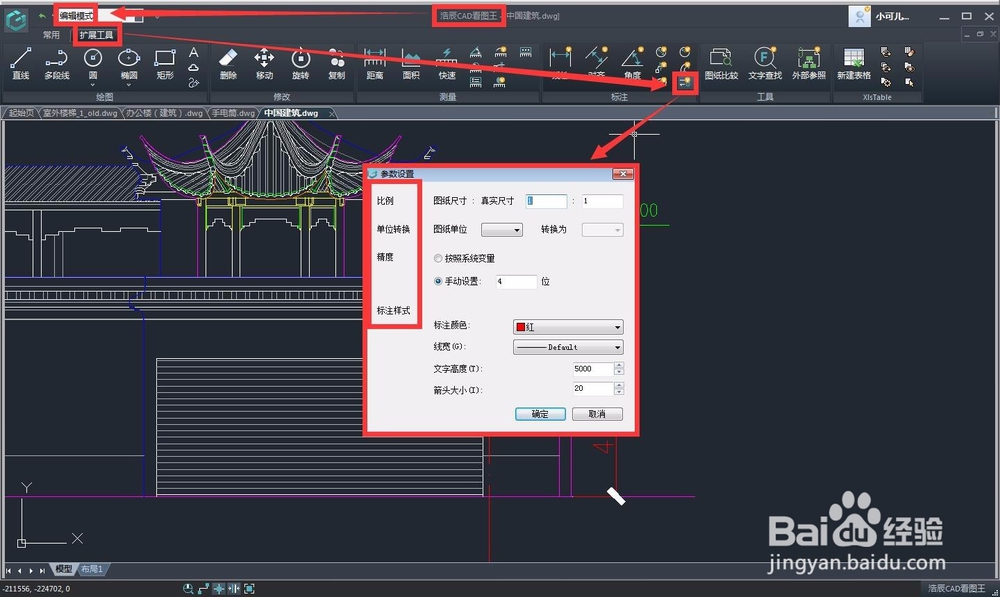1、在浩辰CAD看图王电脑版中打开图纸。
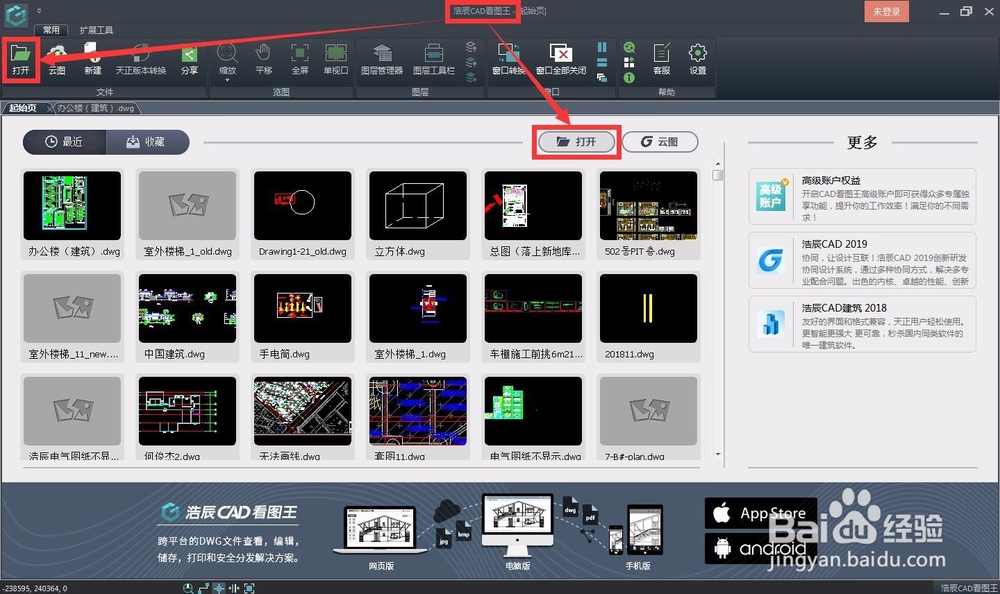
2、在编辑模式,扩展工具栏中选择弧长标注功能。
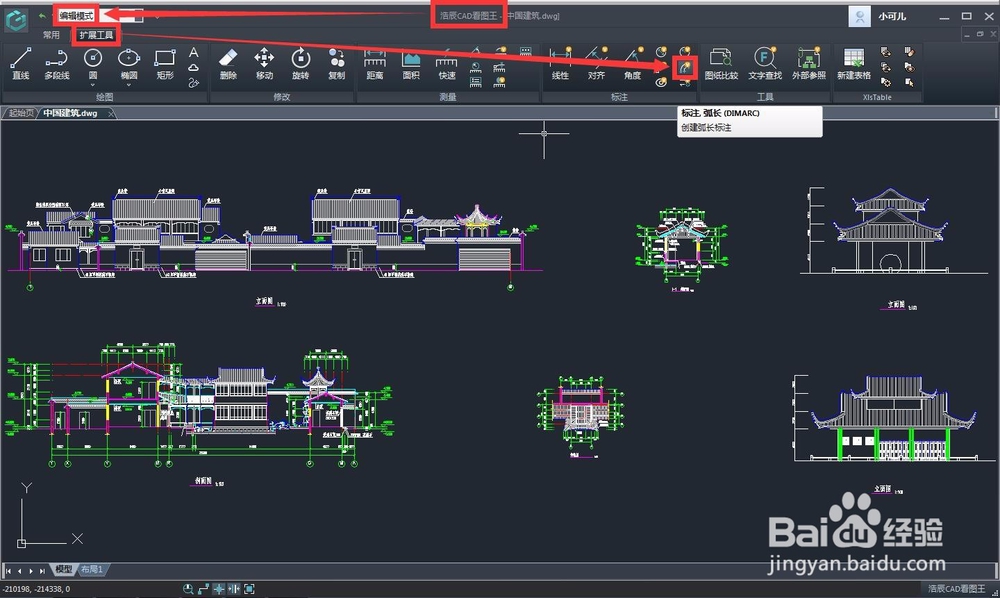
3、在图中选择弧形进行测量,即点击选择需要测量的圆弧。PS:若标注非弧形图形时,则不做任何操作。
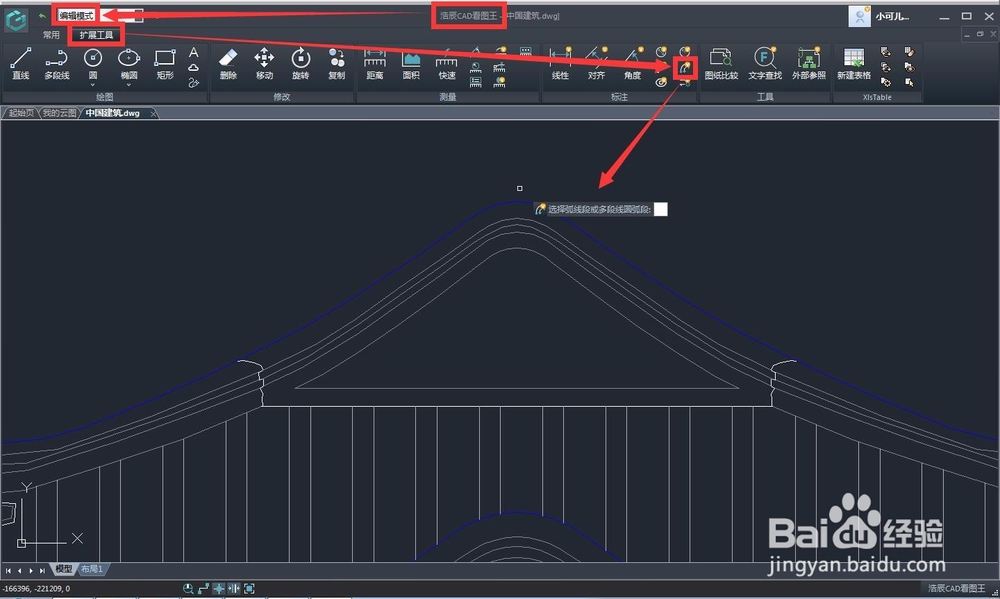
4、点击鼠标左键,拖动鼠标至标注终点,点击鼠标左键完成标注,即指定弧长标注位置。
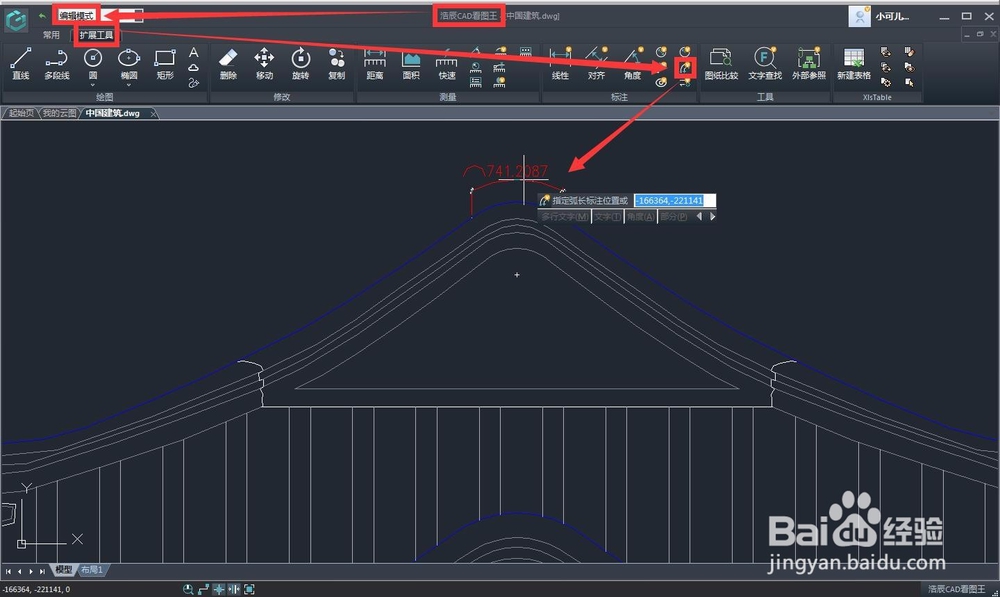
5、完成后的标注结果,如下图中大红色部分:

6、需要注意的是,浩辰CAD看图王电脑版中可以进行标注测量设置,如果您标注的字体大小、或者比例、单位以及精度等与您想要的不否,可以在标注测量设置里面进行修改,标注测量设置的位置如下图所示:
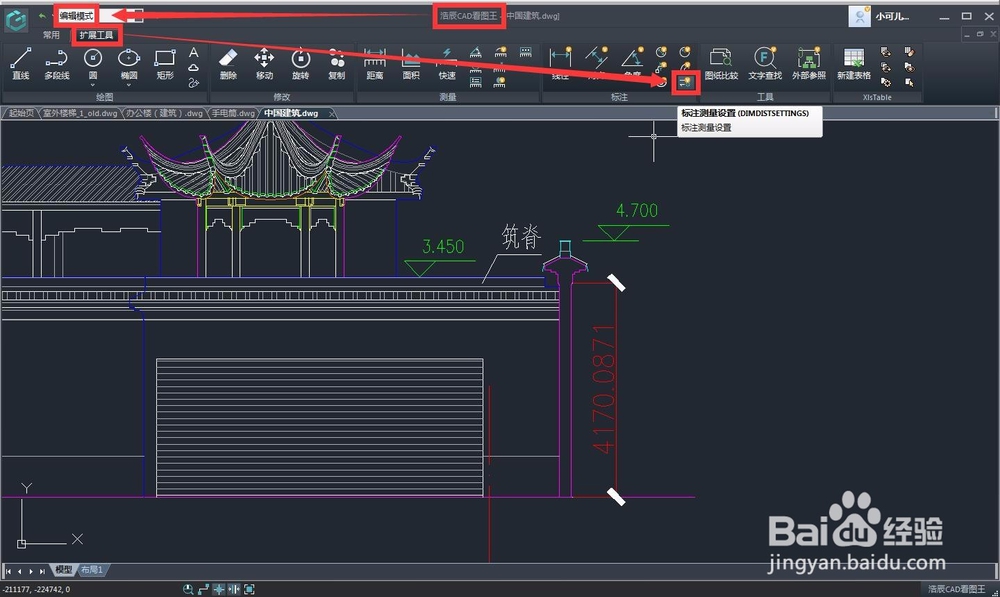
7、点击之后就会出现参数设置对话框,在对话框中我们可以根据需要设置标注的比例、精度、以及标注样式中的标注颜色、线宽、文字高度和箭头大小,还可以进行单位的转换,以达到我们想要的标注结果。